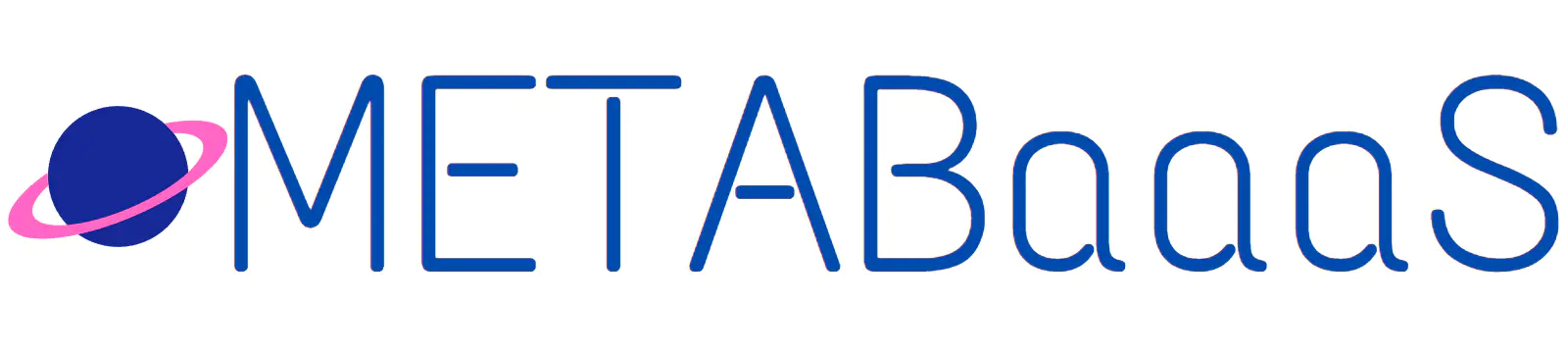販売所・取引所・bitFlyer Lightningの違い
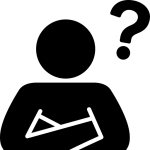
買えるとこが3つあるけど何が違うんだろう?
仮想通貨には販売所方式・取引所方式の2つの取引方式があり、ビットフライヤーでは3種類の取引の仕方があります。
- 販売所方式
- 販売所
- 取引所方式
- bitFlyer Lightning
- 取引所
口座を作る方法はこちらの記事を参考にして下さい。⇨ ビットフライヤー口座開設の手順
販売所
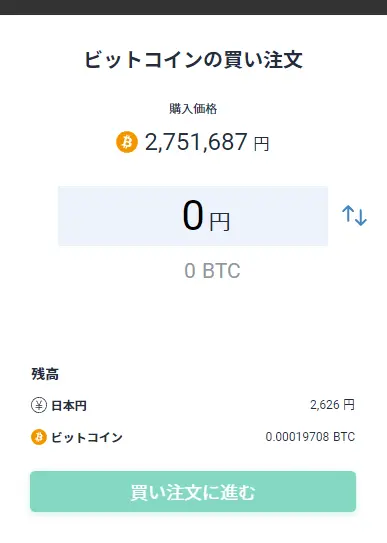
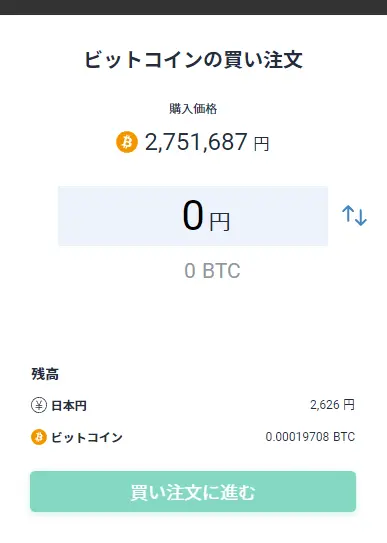
- 金額を決めて注文ボタンを押すだけの簡単操作
- 1円から買える
- 取扱銘柄が多い
- 他2つの方法に比べると手数料(スプレッド)が高い
取扱銘柄はBTC,ETH,XRPなど19種類。
クリックして取扱銘柄リストを表示
- ビットコイン(BTC)
- イーサリアム(ETH)
- イーサリアムクラシック(ETC)
- ライトコイン(LTC)
- ビットコインキャッシュ(BCH)
- モナコイン(MONA)
- リスク(LSK)
- リップル(XRP)
- ベーシックアテンショントークン(BAT)
- ネム(XEM)
- ステラルーメン(XLM)
- テゾス(XTZ)
- ポルカドット(DOT)
- チェーリンク(LINK)
- シンボル(XYM)
- ポリゴン(MATIC)
- メイカー(MKR)
- ジパングコイン(ZPG)
- フレア(FLR)
bitFlyer Lightning
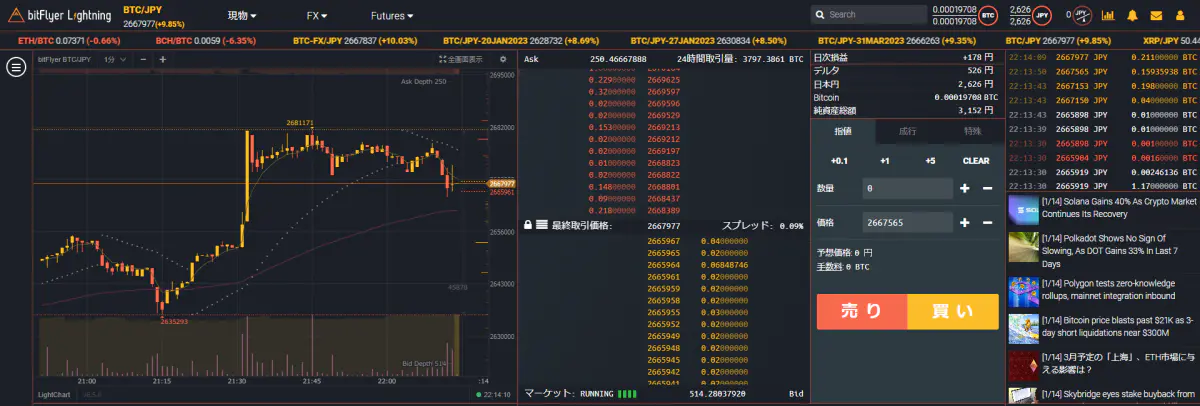
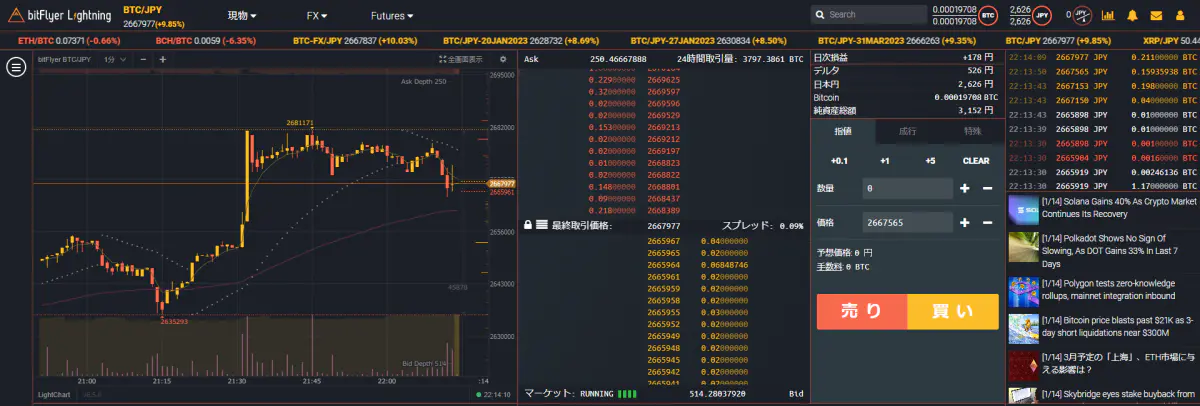
- 成行・指値・ストップ注文・IFD・OCO・IFDOCOなど細かい注文が出来る
- 手数料が販売所より安い(取引所と同じ)
- BTCの注文は0.001BTC~(1円からは買えない)
取扱銘柄はBTC,ETH,XRPなど6種類。
クリックして取扱銘柄リストを表示
- ビットコイン(BTC)
- イーサリアム(ETH)
- ビットコインキャッシュ(BCH)
- モナコイン(MONA)
- リップル(XRP)
- ステラルーメン(XLM)
取引所
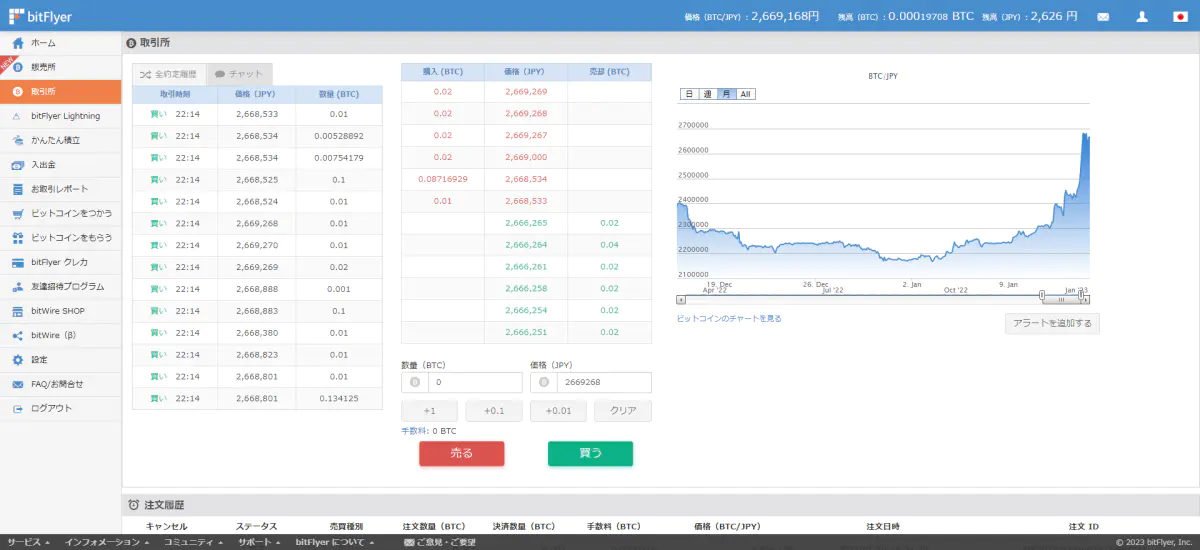
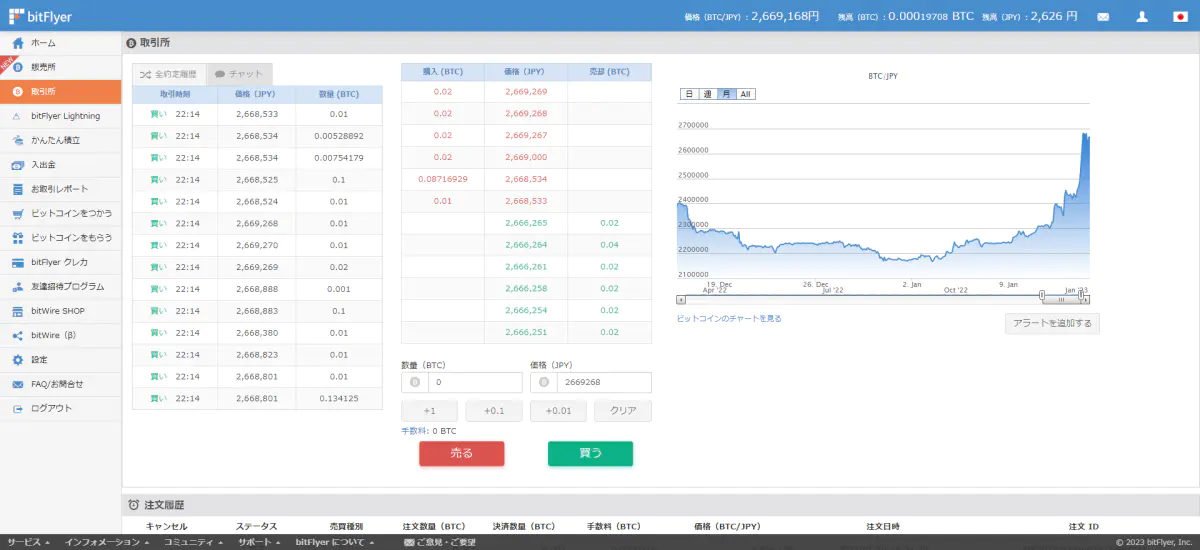
- bitFlyer Lightning の簡易版で取り扱いはビットコインのみ
- 注文方法は指値のみ
- 手数料が販売所より安い(bitFlyer Lightningと同じ)
- BTCの注文は0.001BTC~(1円からは買えない)
販売所と取引所の手数料比較
3つの注文画面を同時にスクショして1BTCの価格を比較してみました。
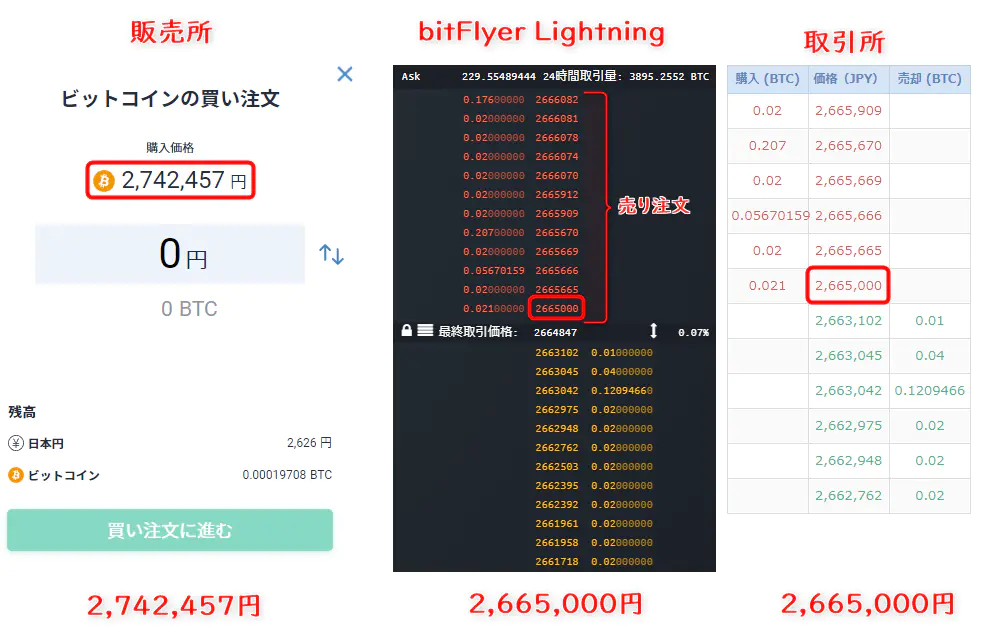
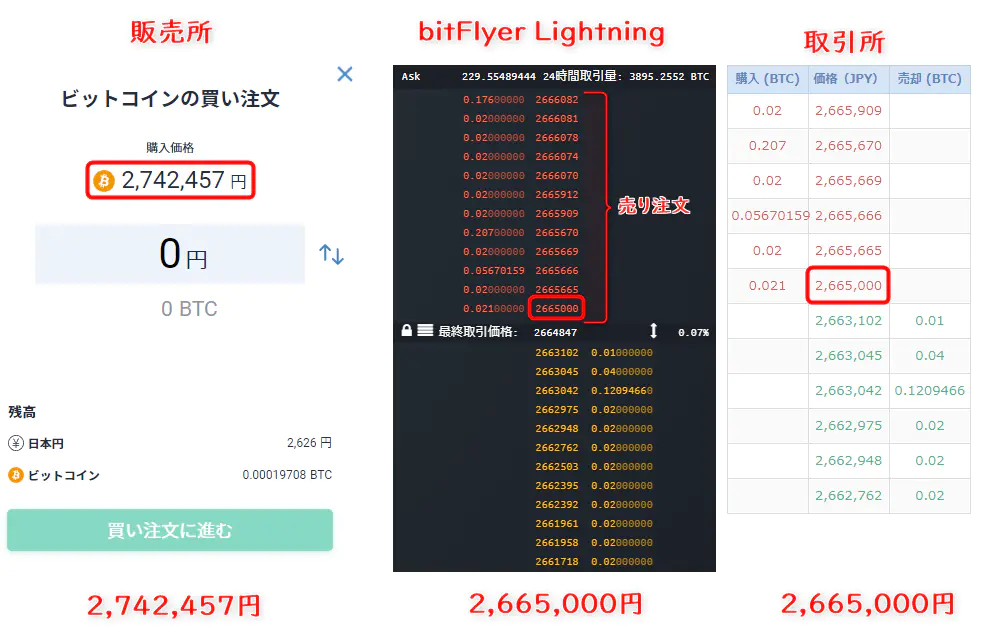
取引所はbitFlyer Lightningの簡易版なので板情報は同じですね。
取引所とbitFlyer Lightningは手数料(0.01 ~ 0.15%)がかかりますのでそれを足すと、
販売所 2,742,457円
取引所 2,668,997円(手数料0.15%で計算)
販売所方式と取引所方式とで73,460円も違いがある事が分かります。
手数料は取引量によって変わりますので、取引量が多くなればさらにその差は大きくなっていきます。
クリックして手数料を詳しく見る
| 直近 30 日の取引量 | 簡単取引所/Lightning 現物 |
|---|---|
| 10 万円未満 | 0.15% |
| 10 万円~ 20 万円未満 | 0.14% |
| 20 万円~ 50 万円未満 | 0.13% |
| 50 万円~ 100 万円未満 | 0.12% |
| 100 万円~ 200 万円未満 | 0.11% |
| 200 万円~ 500 万円未満 | 0.10% |
| 500 万円~ 1,000 万円未満 | 0.09% |
| 1,000 万円~ 2,000 万円未満 | 0.07% |
| 2,000 万円~ 5,000 万円未満 | 0.05% |
| 5,000 万円~ 1 億円未満 | 0.03% |
| 1 億円~ 5 億円未満 | 0.02% |
| 5 億円以上 | 0.01% |
仮想通貨の買い方
販売所での買い方
販売所にアクセスする
- 左メニューから販売所を開く
- 銘柄を選ぶ
- 買う(次の画面で金額を入力します)
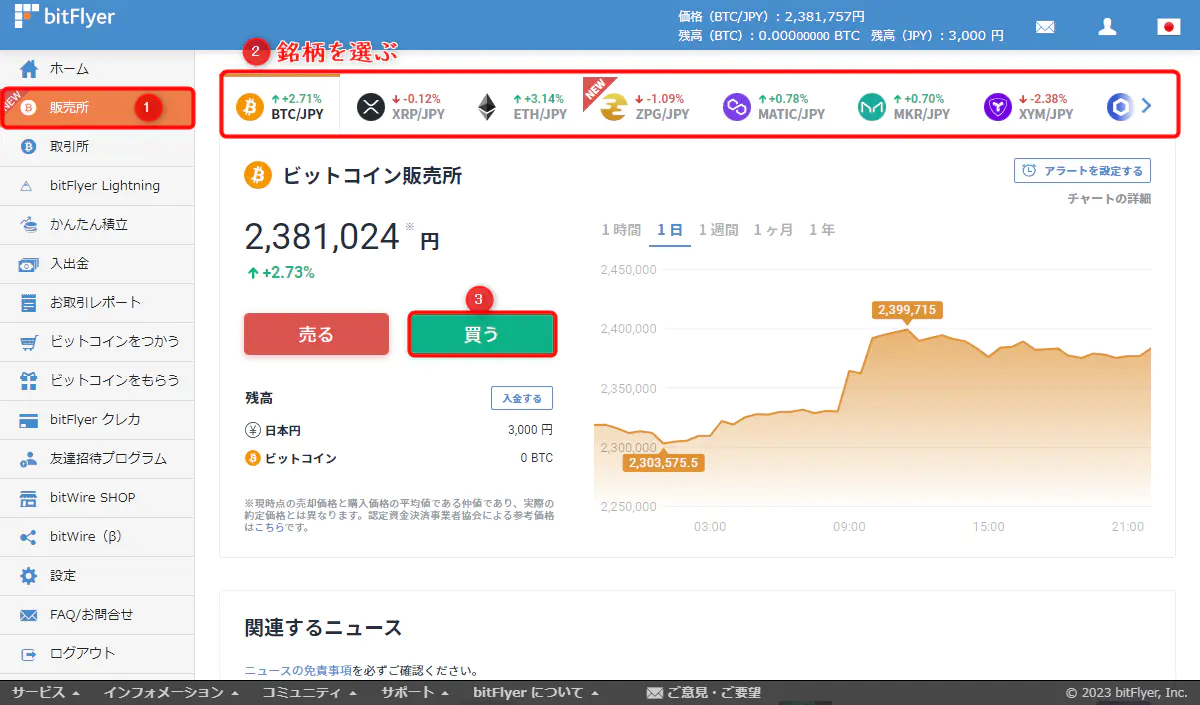
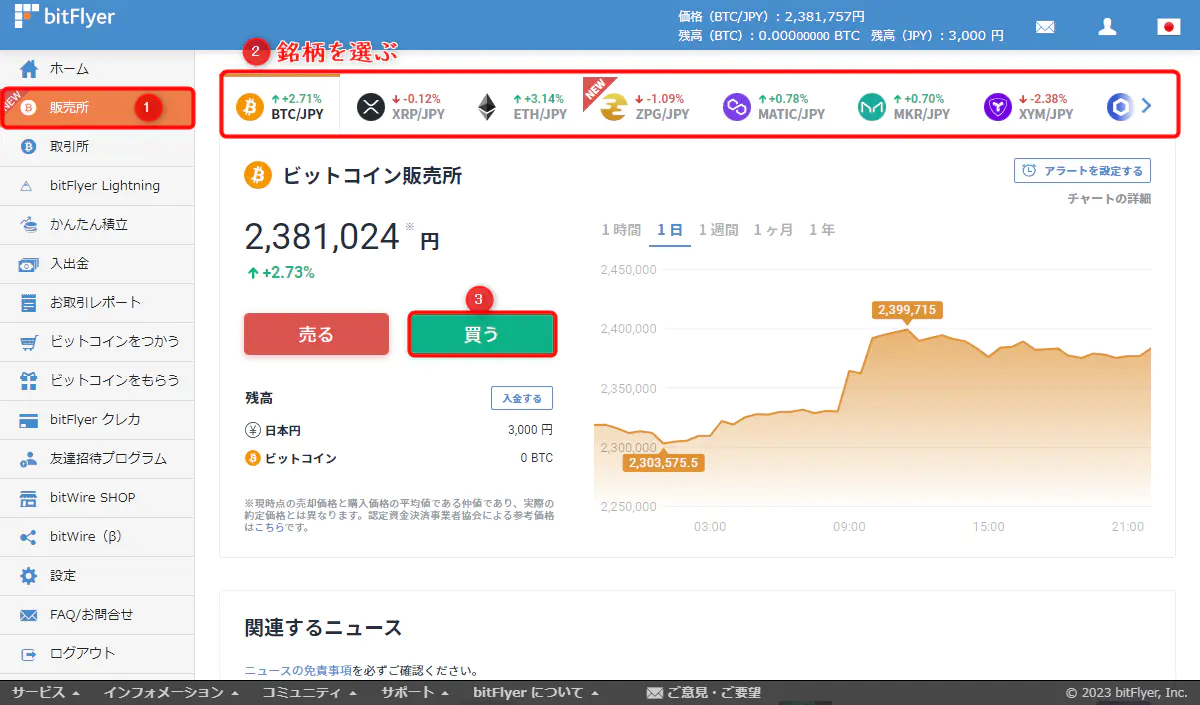
金額を入力
ビットフライヤーはビットコインを1円から買えるのが特徴ですので1円で買ってみます。
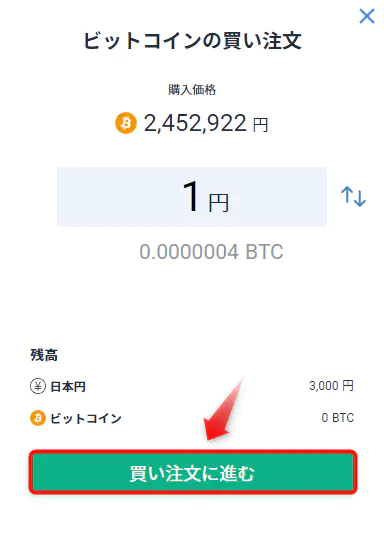
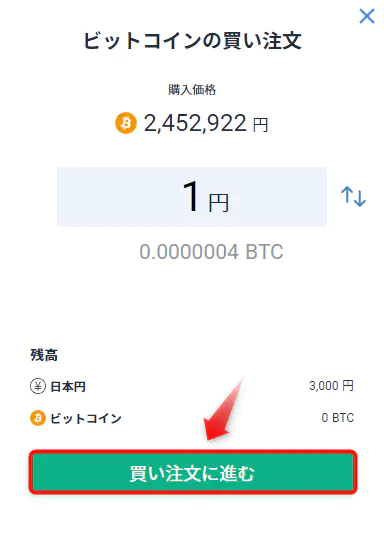
0.0000004BTC買えるようです。
注文を確定
ここで注文が確定しますので金額の入力ミスがないように注意して下さい。
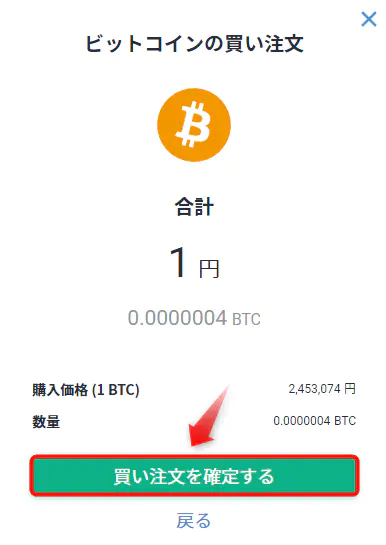
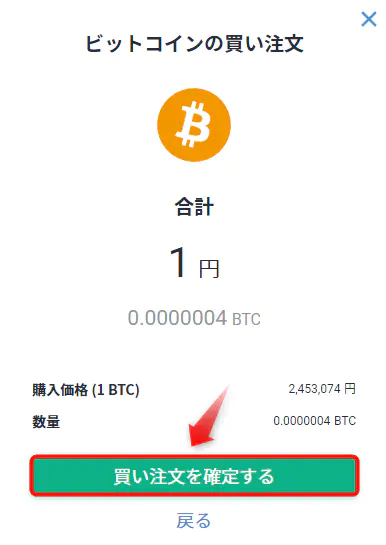
購入完了
しっかり1円で購入できました。
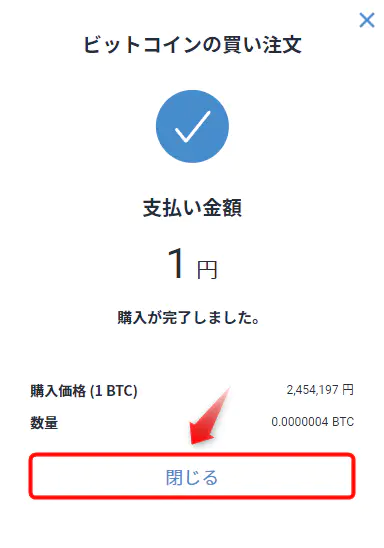
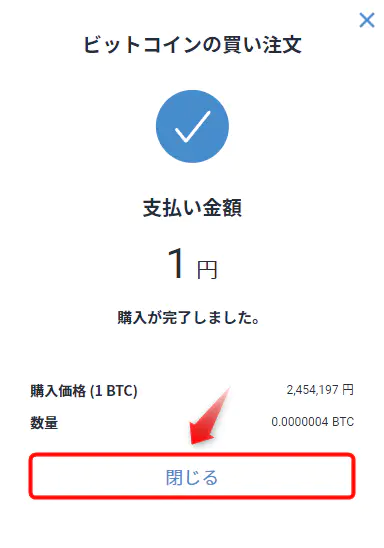
ホームに戻って資産状況を確認してみます。
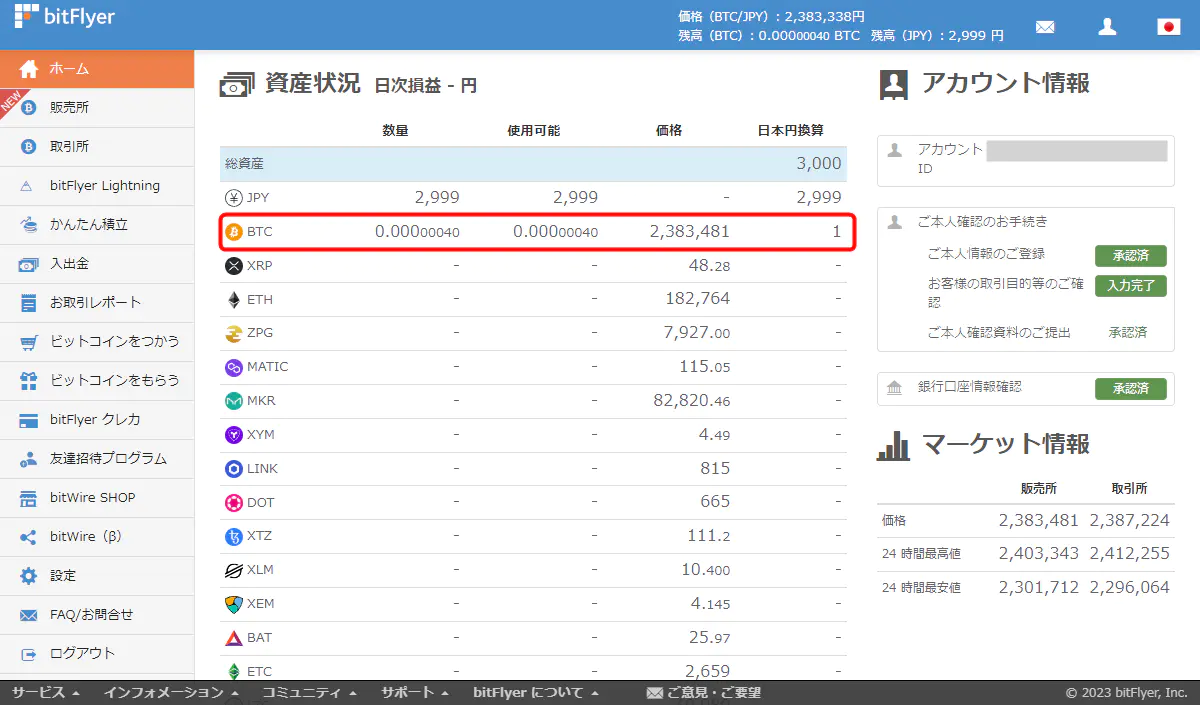
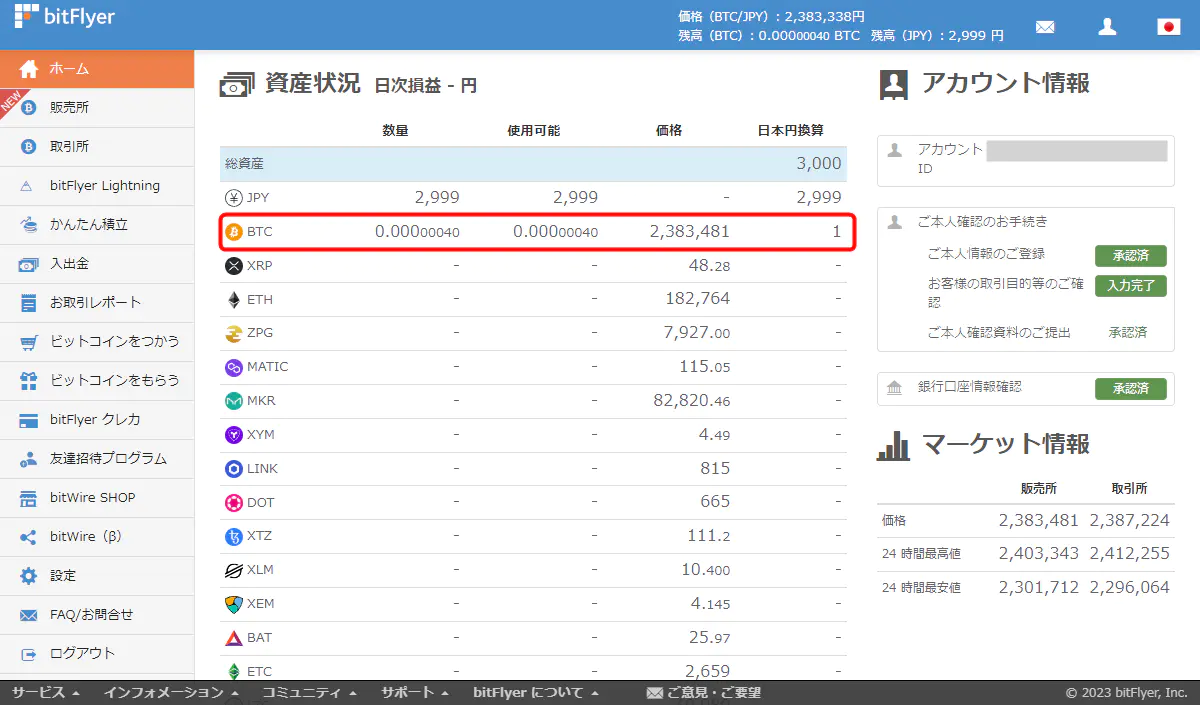
BTCの数量が反映されていますね。
bitFlyer Lightningでの買い方
bitFlyer Lightningにアクセスする
左メニューからbitFlyer Lightningを開きます。
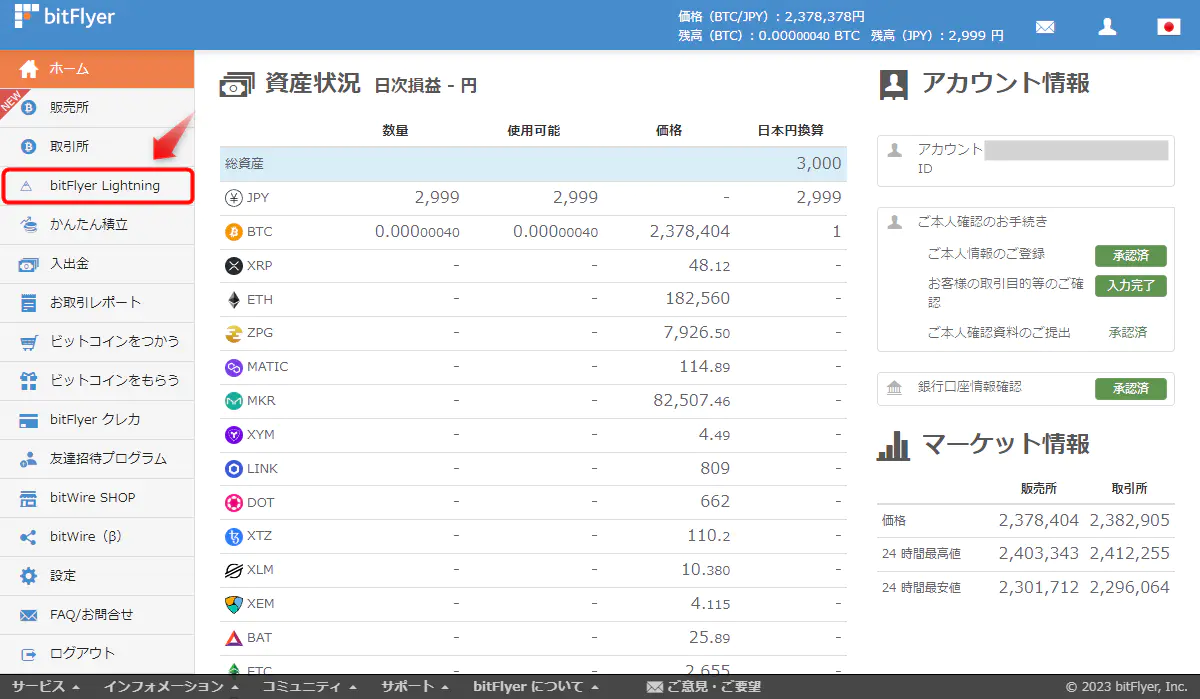
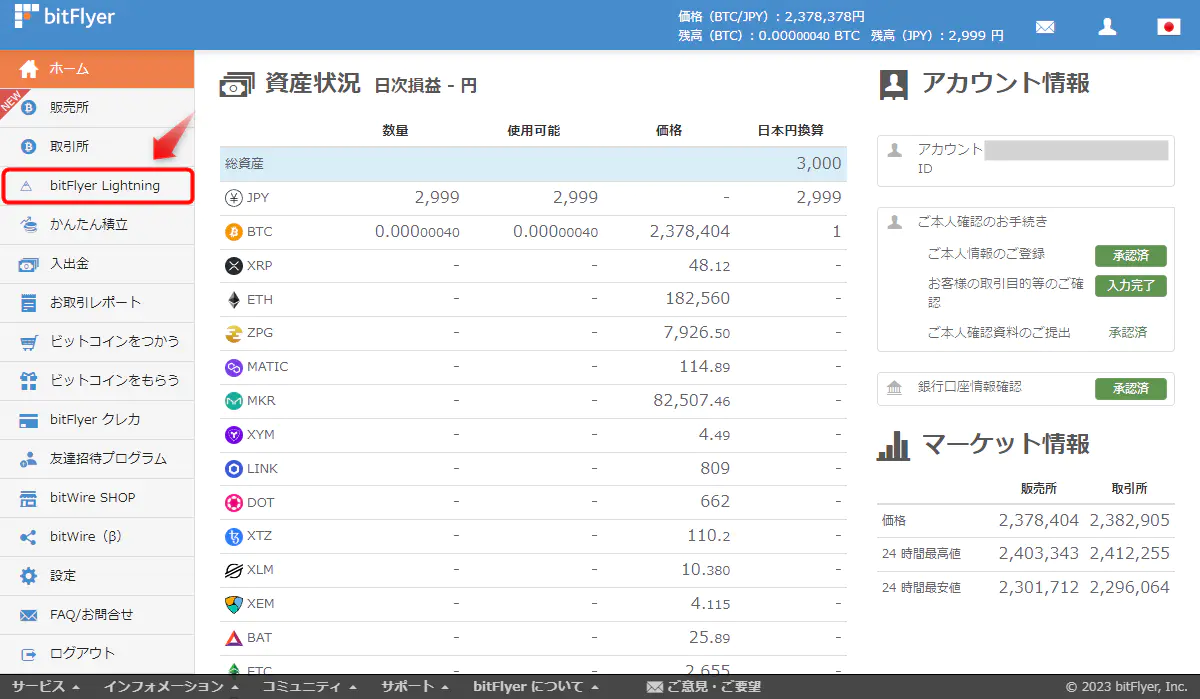
bitFlyer Lightningの画面です。株取引でもおなじみのチャートや板情報が並んでいます。
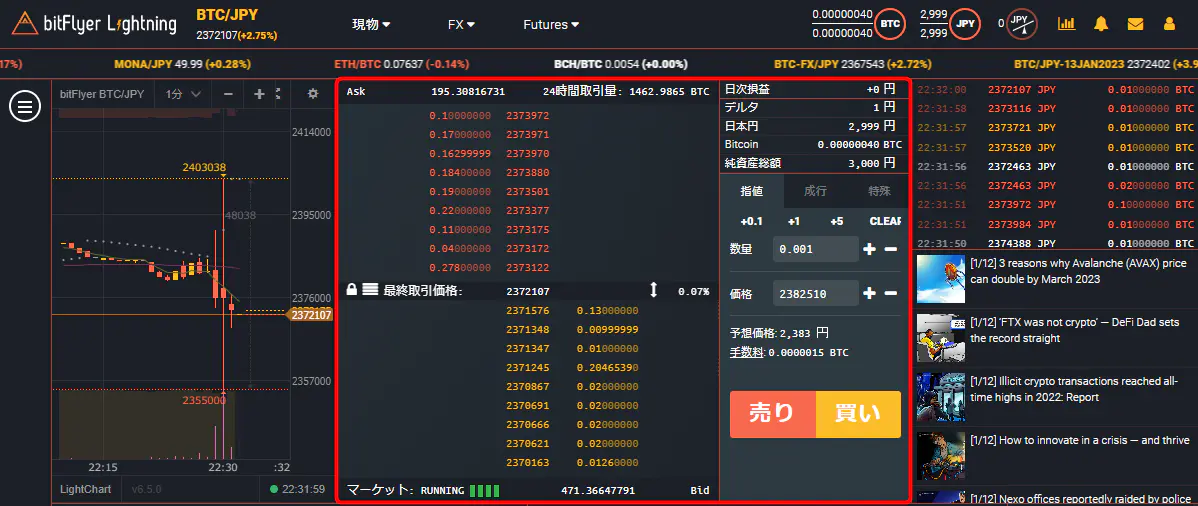
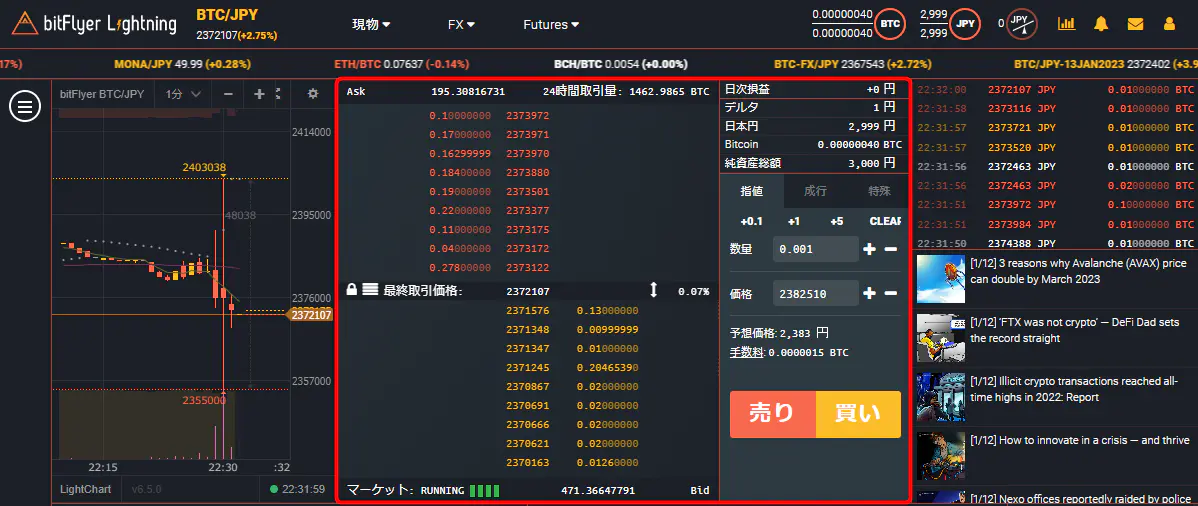
注文方法
- 注文の種類を選ぶ(この例では成行を選びます)
- 購入したいBTCの数量を入力(最低0.001BTC~)
- 「買い」ボタンをクリック(まだ注文は確定しません)
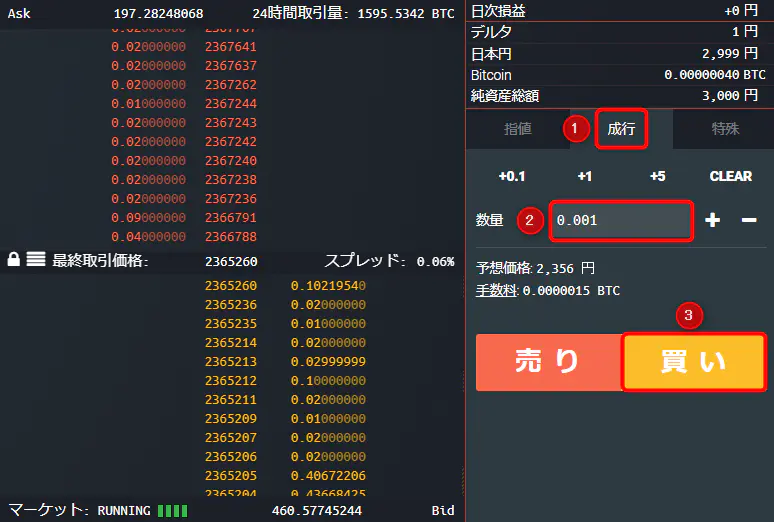
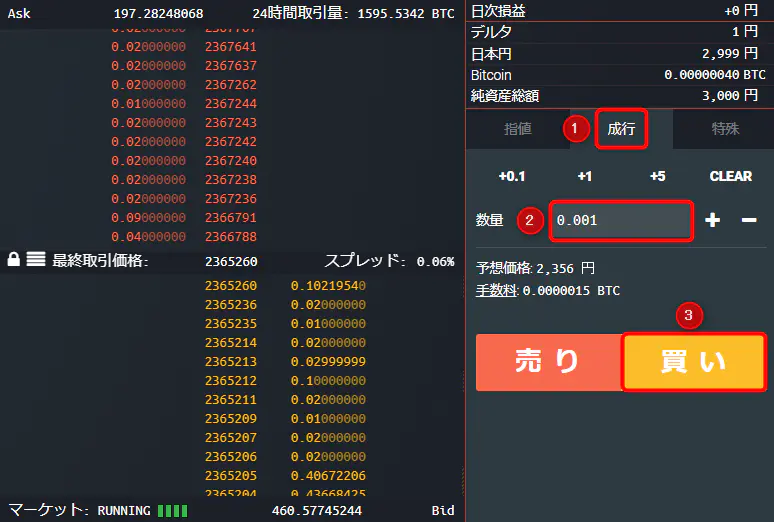
注文を確定
注文内容を確認して確定します。
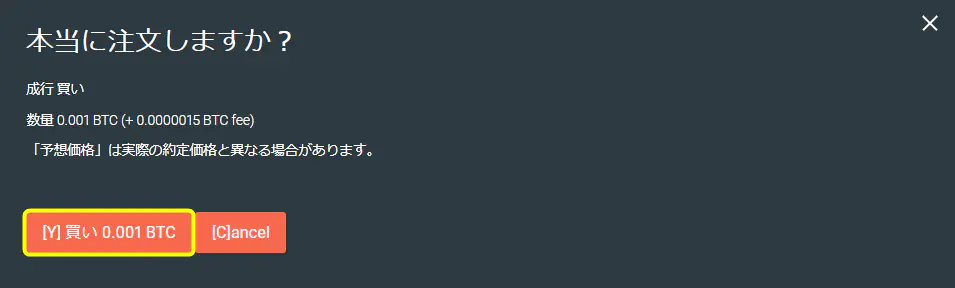
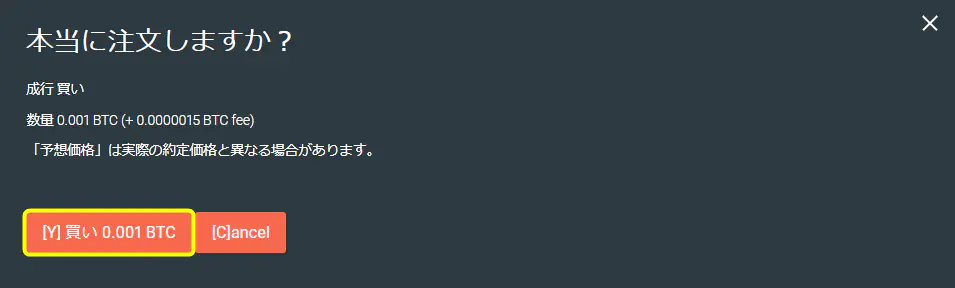
注文内容は取引履歴に表示されます。


ホームに戻って残高を確認してみます。
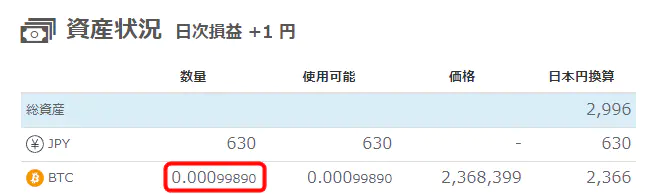
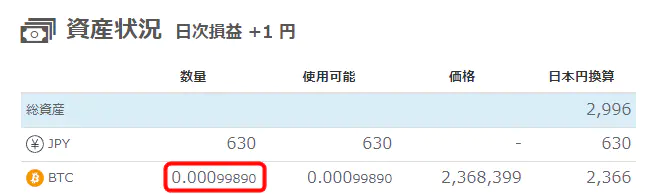
取引所での買い方
取引所にアクセスする
左メニューから取引所を開きます。
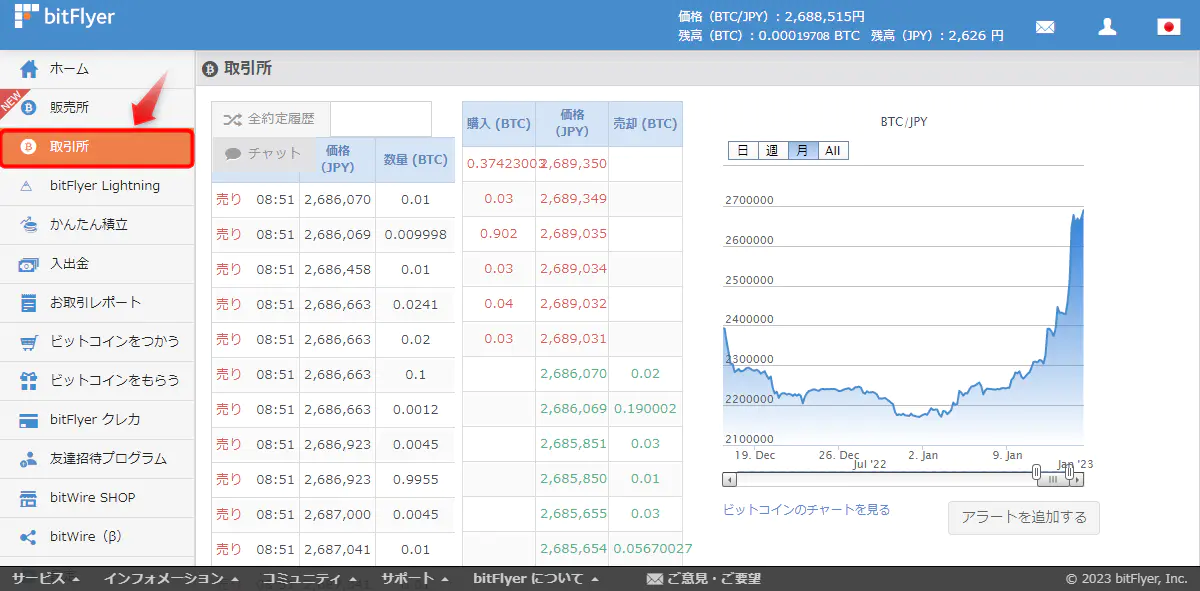
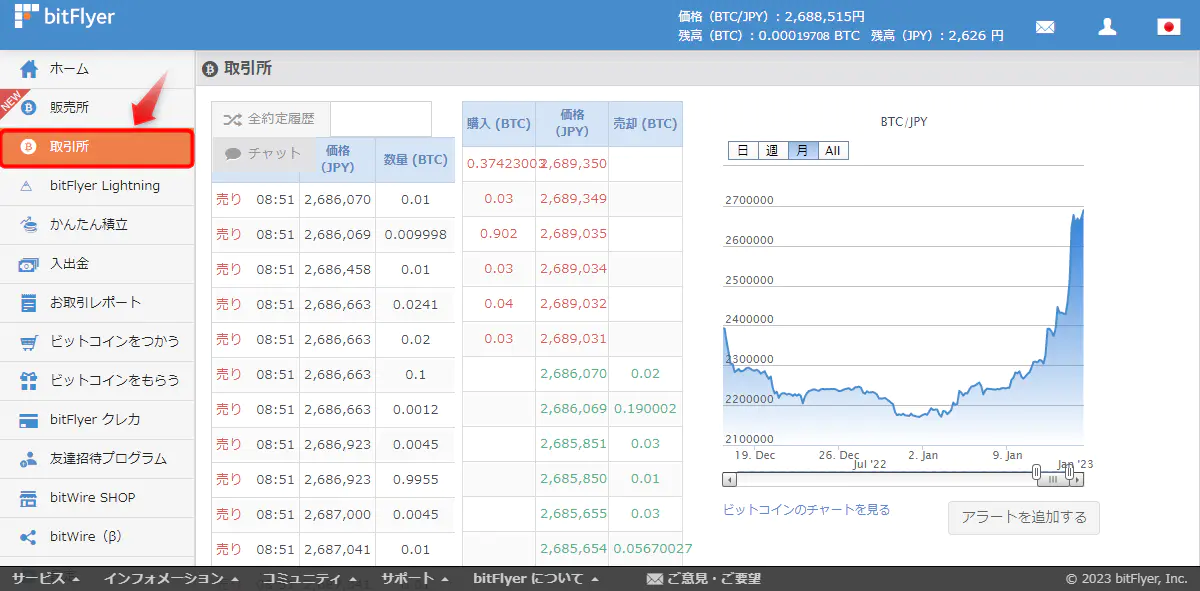
注文方法
- 買いたい数量を入力する
- 購入価格を入力する(板上の価格をクリックすると簡単です)
- 買う(まだ確定ではありません)
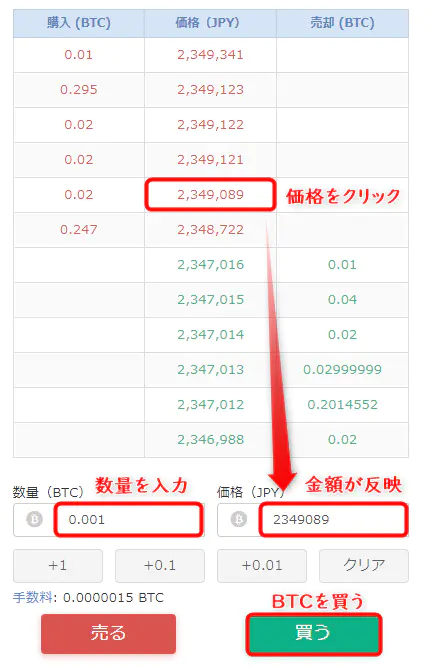
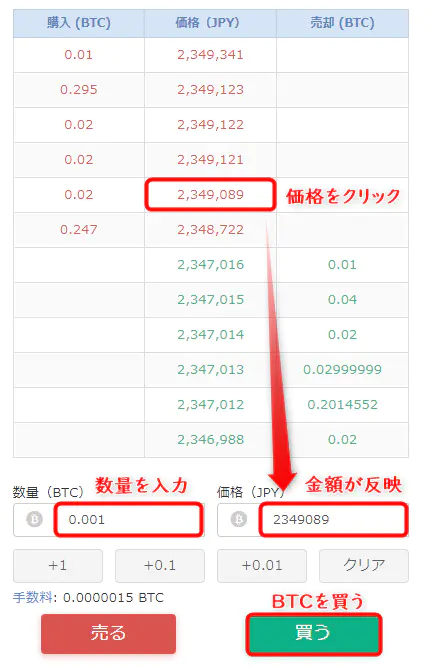
この例では売り注文に並んでいる価格で購入していますので、実質「成行」注文みたいなものです。
注文確定
ここで注文が確定します。
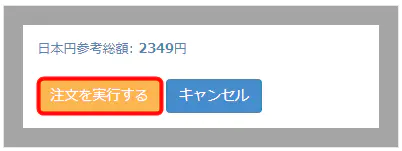
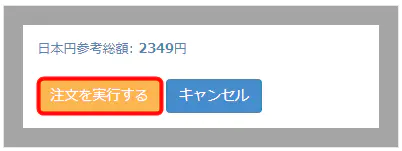
注文履歴


- 注文した価格と違う価格になっているのはなぜ?
-
購入しようとした額より安く買える売り注文があればその価格で約定(※)します。今回は高めの価格で買い注文を出したのでそれより安い価格で売買が成立しました。
※売買が成立すること
仮想通貨の売り方
販売所での売り方
販売所にアクセスする
- 左メニューから販売所を開く
- 銘柄を選ぶ
- 売る(次の画面で金額を入力します)
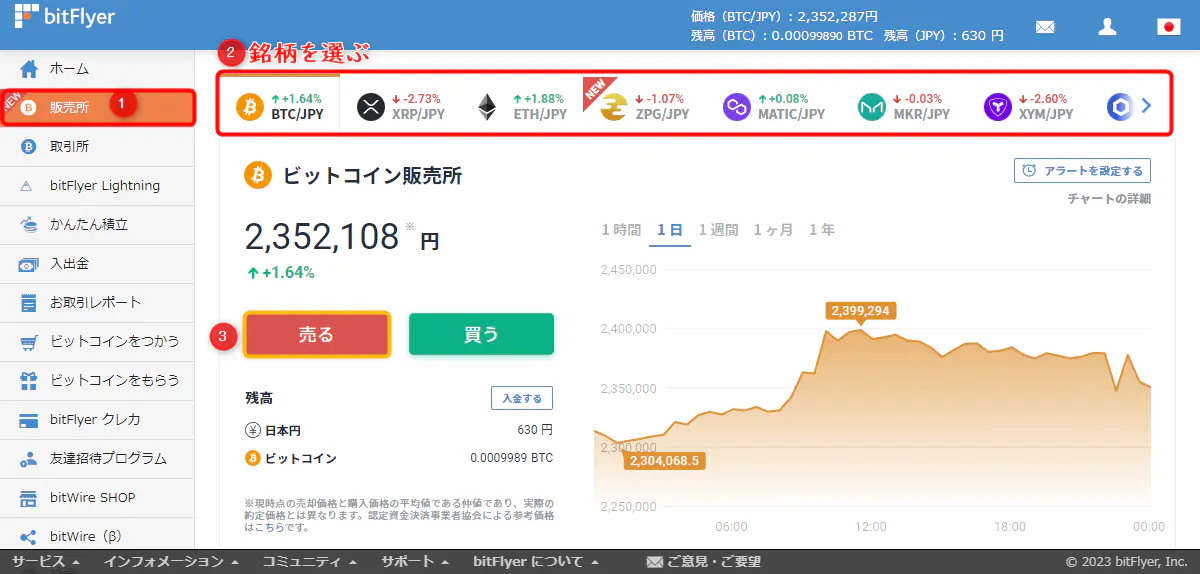
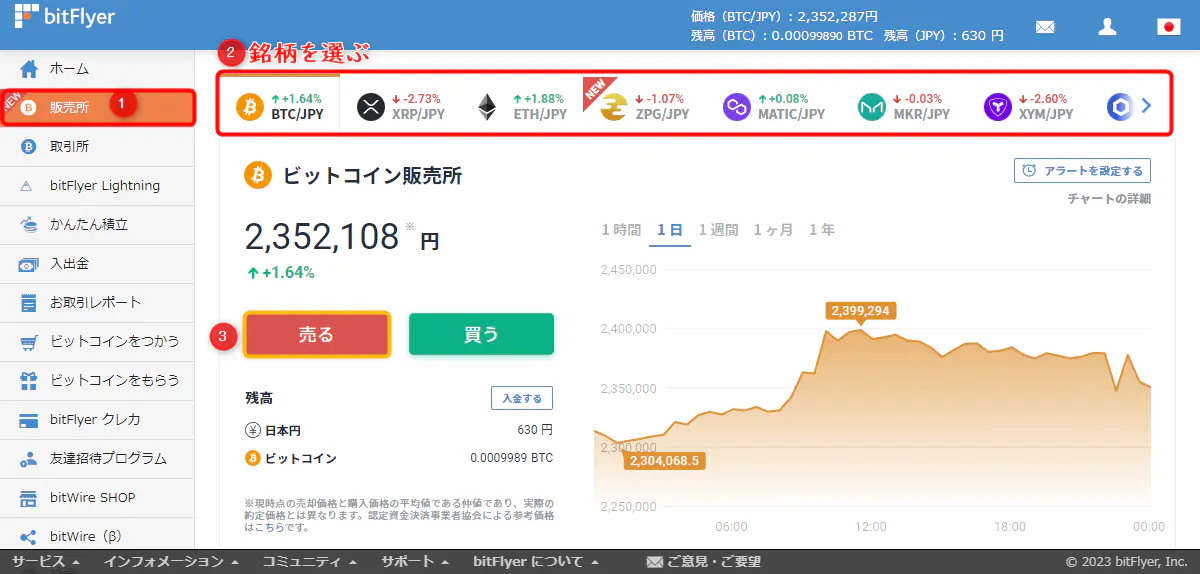
売りたい数量を入力
買い方の説明で購入した0.0000004BTCをそのまま売ろうとすると売れませんでした。
BTCの価格が購入時より下がり1円未満になってしまったためと思われます。
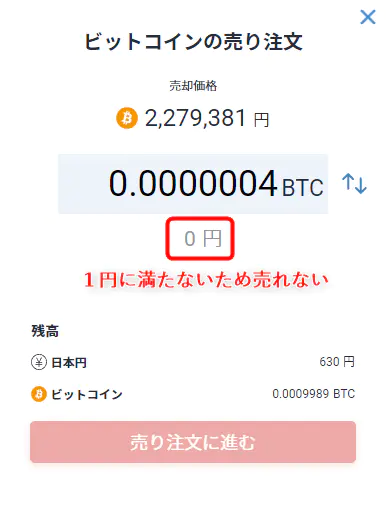
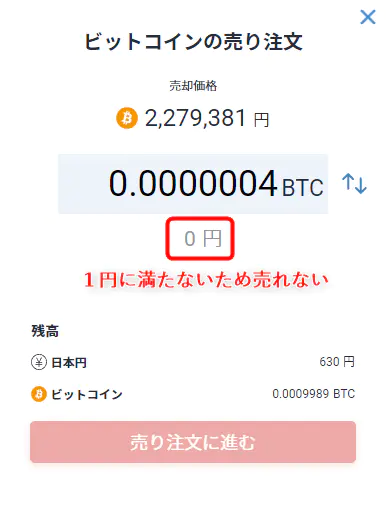
0.0000005BTCにすると1円となり注文が可能になりました。
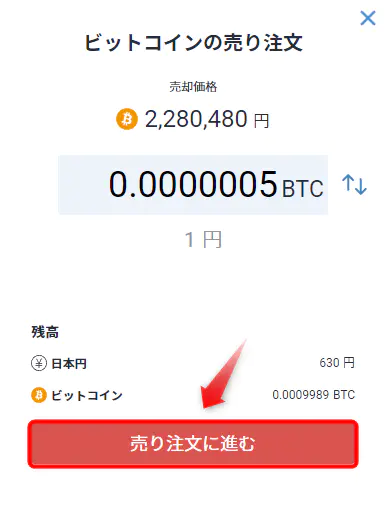
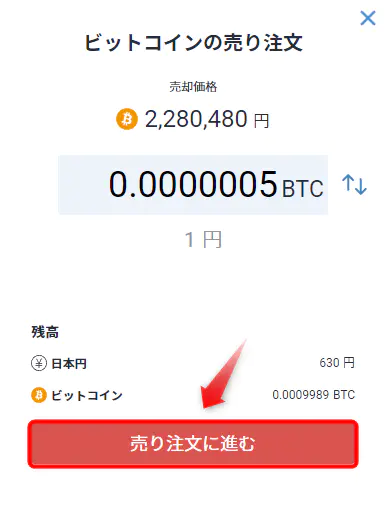
注文を確定
ここで注文が確定します。入力ミスがないように注意して下さい。
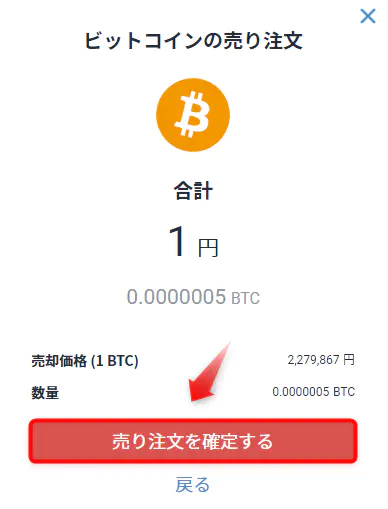
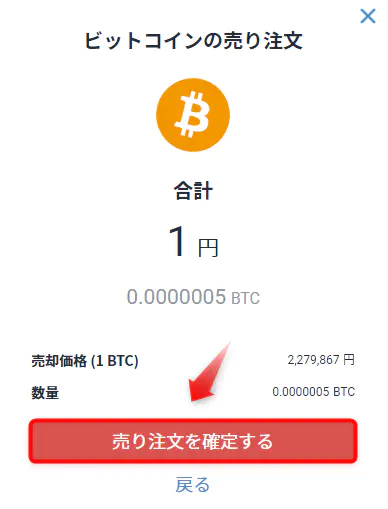
売却完了
1円で売却が完了しました。
こんな少額で売買することもないかもしれませんが、練習として少額で実際に売買を体験してみるのも良いのではないでしょうか。
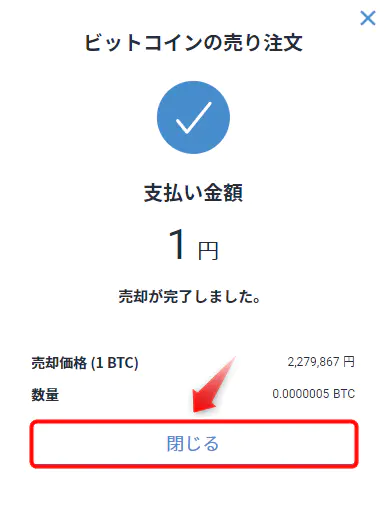
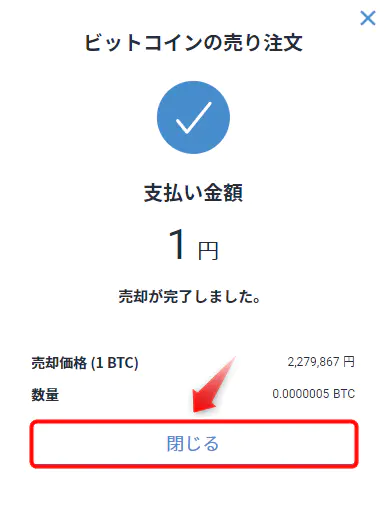
bitFlyer Lightningでの売り方
bitFlyer Lightningにアクセスする
左メニューからbitFlyer Lightningを開きます。
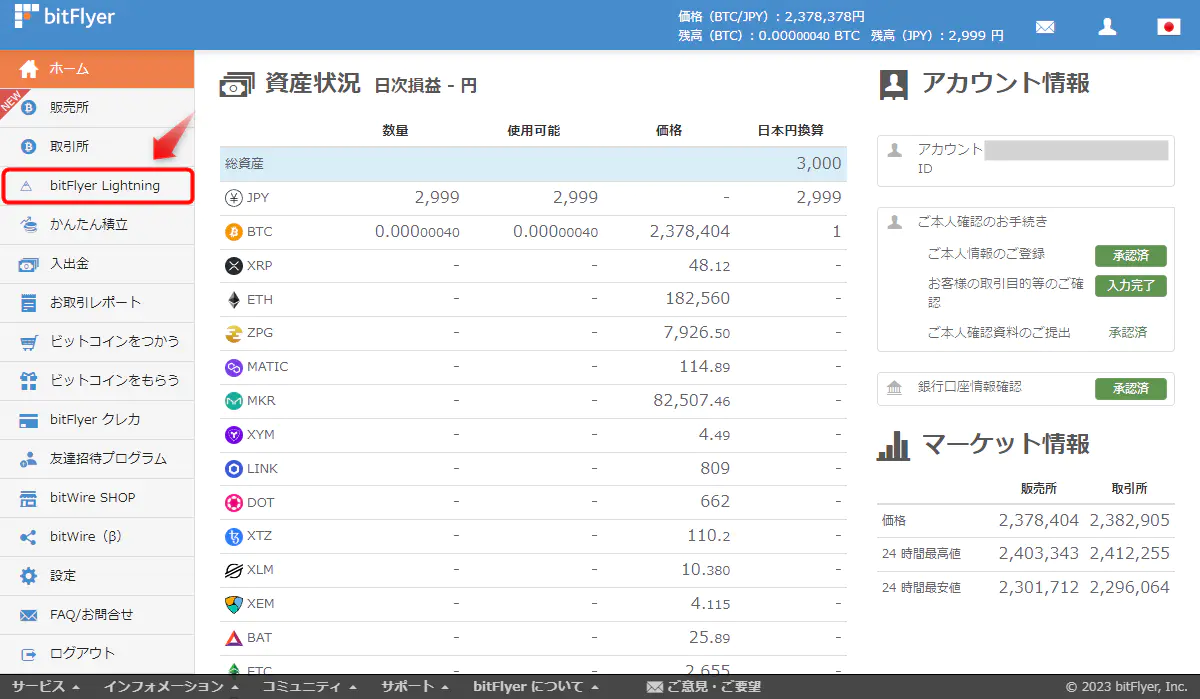
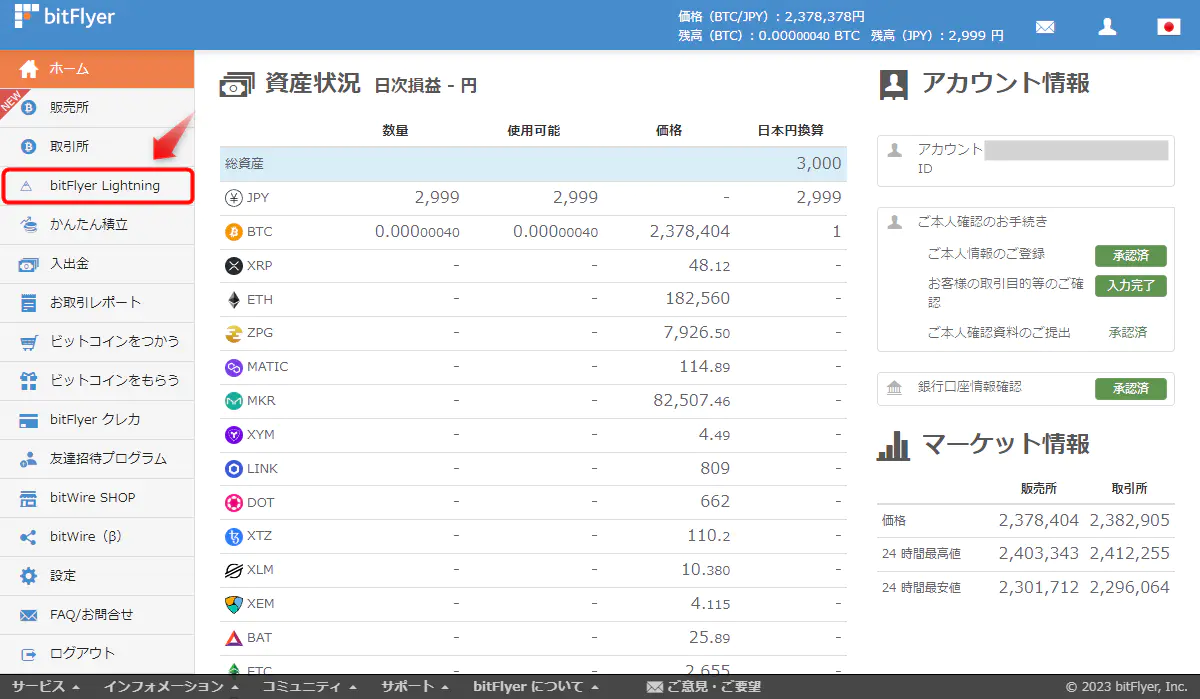
注文方法
- 注文の種類を選ぶ(指値注文は次の項「取引所での売り方」を参考にして下さい)
- 売却したいBTCの数量を入力(最低0.001BTC~)
- 「売り」ボタンをクリック(まだ注文は確定しません)
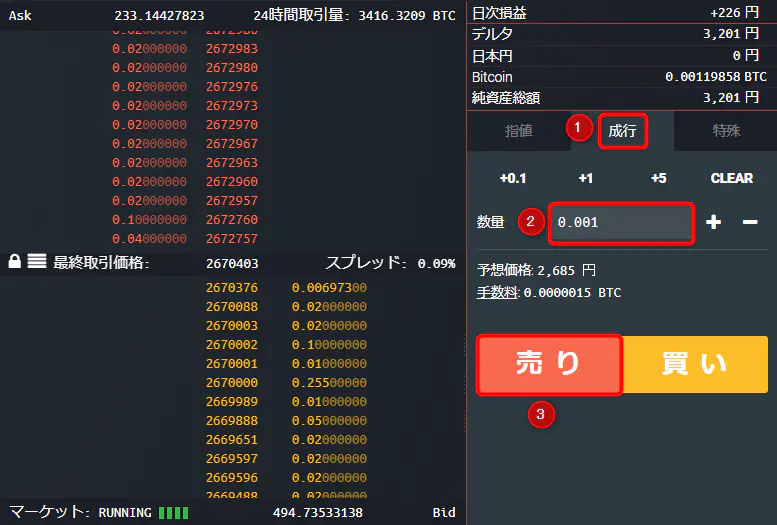
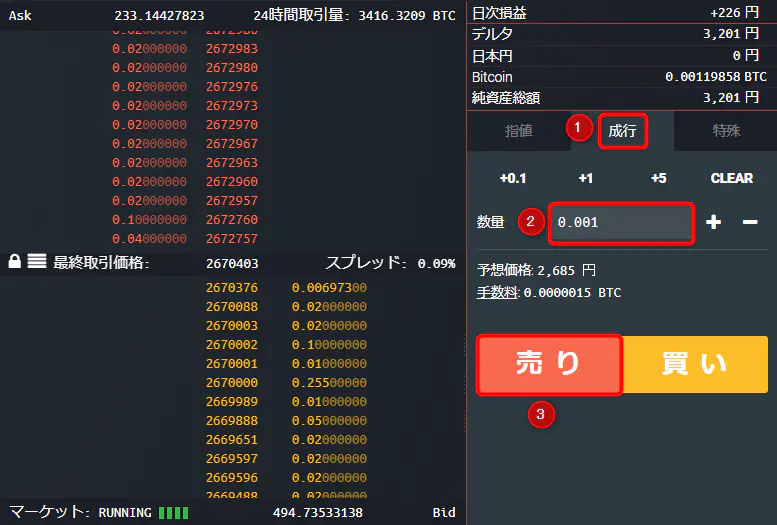
注文を確定
注文内容を確認して確定します。
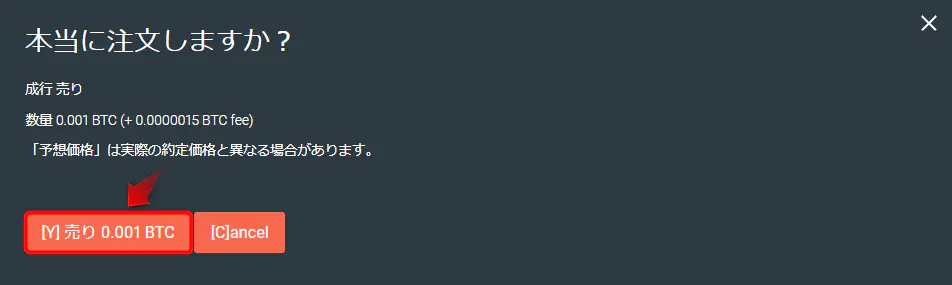
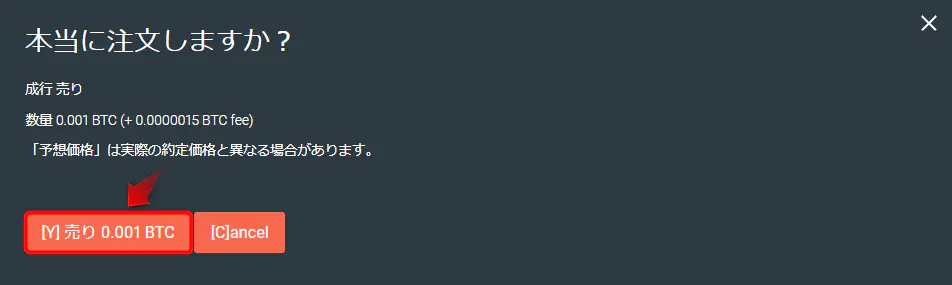
注文は取引履歴に表示されます。


取引所での売り方
取引所にアクセスする
左メニューから取引所を開きます。
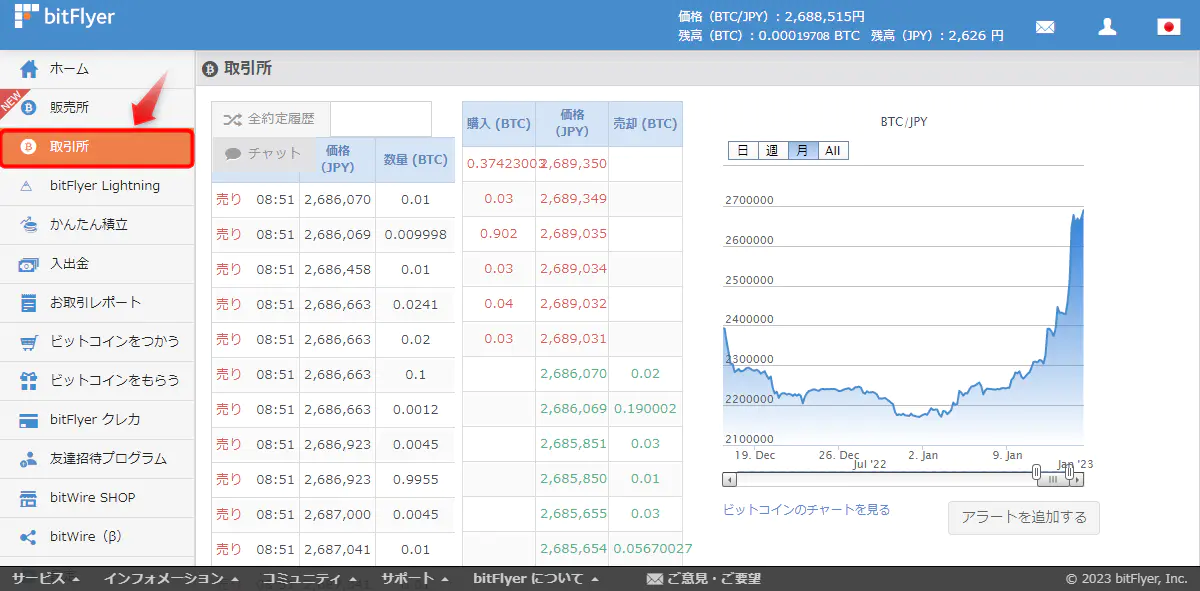
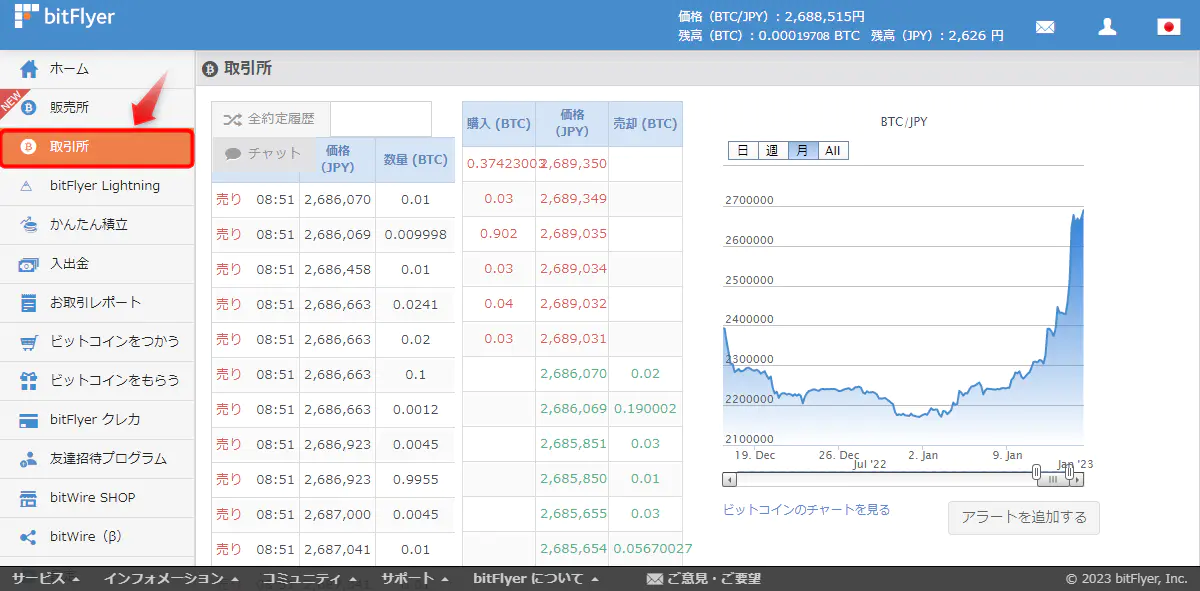
注文方法
- 売りたい数量を入力する
- 売却価格を入力する(板上の価格をクリックすると簡単です)
- 売る(まだ確定ではありません)
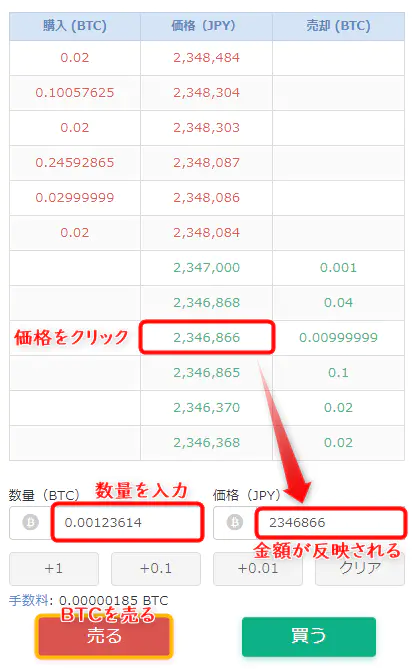
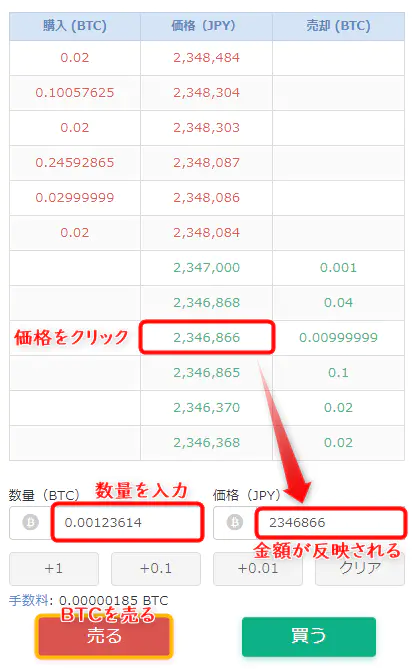
注文確定
ここで注文が確定します。
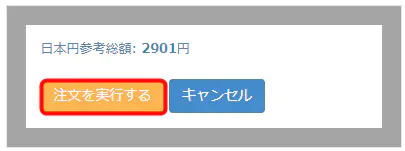
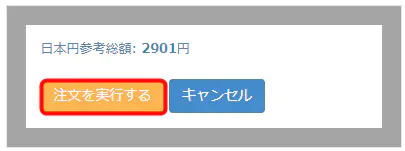
取引履歴を確認